Как транслировать музыку ВКонтакте в статус группы и страницы?
Наверняка вы не раз замечали, заходя на страницы других пользователей Вконтакте, что у них в статусе транслируется музыка, которую они слушают в данный момент.
Чтобы транслировать музыку у себя на странице, зайдите в раздел «аудиозаписи», и нажмите на значок трансляции. Затем вам представится выбор, куда транслировать музыку. Если вы являетесь владельцем сообществ Вконтакте, то вы также можете транслировать музыку и в статус группы. Но, а если вы хотите просто транслировать музыку в статус страницы, то поставьте галочку под пунктом «на мою страницу».
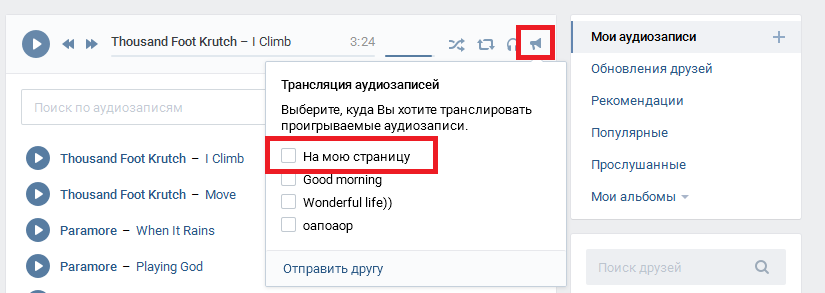 Настройки транслирования музыки в статус страницы или группы
Настройки транслирования музыки в статус страницы или группы
Данную функцию можно активировать и более быстро. Для этого вы можете нажать на строку статуса своей страницы, и поставить галочку под этим пунктом. Та музыка, которую вы слушаете в данный момент, будет отображаться в статусе. Обязательно нажмите на вкладку «сохранить».
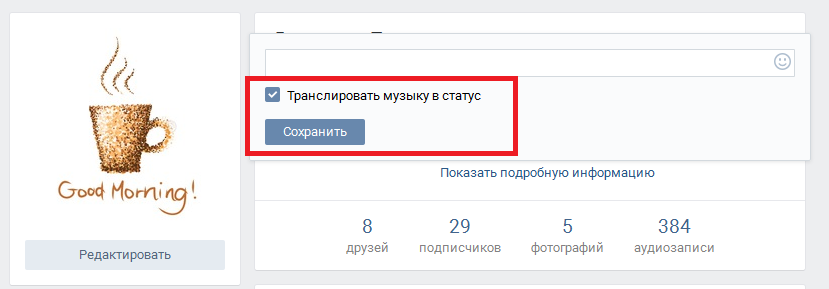 Функция транслирования музыки в статусе страницы
Функция транслирования музыки в статусе страницы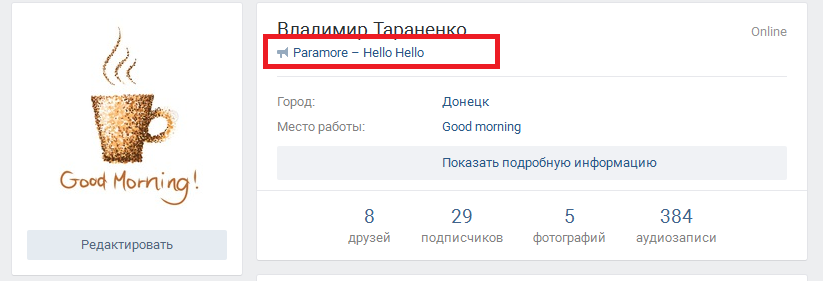 Трансляция музыки в статусе страницы
Трансляция музыки в статусе страницы
Таким образом, вы можете делиться со своими друзьями вашими музыкальными вкусами.
Понравилась статья? Поделиться с друзьями:
Трансляция играющей аудиозаписи в статус вконтакте

Как транслировать играющую музыку в статус вконтакте
Когда в социальной сети вконтакте появилась возможность транслировать аудиозаписи, играющие у вас в данный момент на страничке в статус многие пользователи не на шутку перепугались и решили, что следующим нововведением будет трансляция просматриваемого видео, но до этого не дошло.
Сейчас мы поговорим о том, как сделать, чтобы песни, играющие в вашем плейлисте вконтакте отображались в самом верху странице в строчке под вашим именем и фамилией.
Для этого нужно зайти в “мои аудиозаписи” и запустить воспроизведение какого-нибудь музыкального трека. В плеере обратите внимание на самую крайнюю справа кнопку на которой изображен “рупор”:
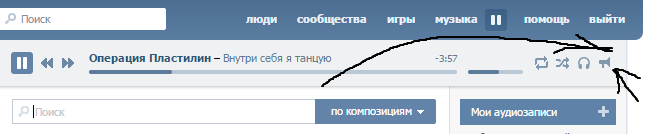 Трансляция аудиозаписей ВК
Трансляция аудиозаписей ВК
Щелкнув по нему вы получите выбор куда Вы хотите транслировать проигрываемые аудиозаписи. Это может быть не только ваша страничка в VK.COM, но и сообщества, где вы являетесь администратором. Нас в первую очередь интересует собственная страница, поэтому ставьте галочку напротив кнопки “на мою страницу”:
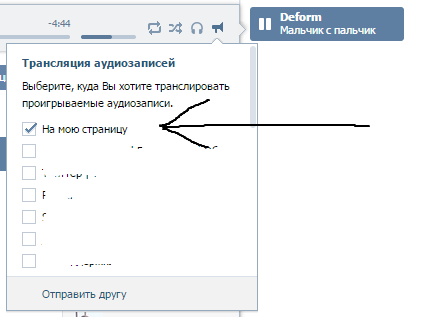 Трансляция аудиозаписей в статус вконтакте
Трансляция аудиозаписей в статус вконтакте
Как только вы сделаете это и у вас в плеере будет играть музыка – она будет отображена на вашей страничке:
 Музыка в статусе вконтакте
Музыка в статусе вконтакте
Можно поступить и гораздо проще. Все что вам нужно – это щелкнуть по своему текстовому статусу в ВК и поставить галку слева от надписи “транслировать в статус играющую музыку”:
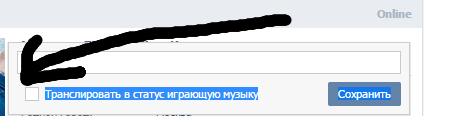 Статус вконтакте
Статус вконтакте
Вот такие 2 пути настройки отображения воспроизводимых в плеере вконтакте песен в статусе. Если есть вопросы – буду рад ответить и помочь.
Как поставить музыку в статус в ВК: методы, возможные проблемы
Большинство людей проводит множество времени в социальных сетях. Пользователи на личных страничках выставляют разнообразные статусы. По ним ваши друзья понимают, какое у вас сейчас настроение или о чем вы думаете. С помощью этого инструмента можно выражать эмоции и переживания, особенно если добавить мелодию. Сегодня мы расскажем, как поставить музыку в статус в ВК с компьютера и телефона. Вы узнаете о возможных проблемах в данном процессе.

Методы поставить музыку в статус ВК
Поставить аудиозапись в статус в соцсети «ВКонтакте» можно с компьютера и мобильного устройства. Способы немного отличаются. Но в данной процедуре ничего сложного для пользователей нет. Рассмотрим методы подробно.
С компьютера
Установить музыкальную композицию в «ВК» с компьютера можно несколькими методами.
Первый способ. Требуется открыть главную страницу собственного профиля и нажать на строку «Изменить статус». Она расположена чуть ниже вашего имени.

Теперь установите отметку в графе под названием «Транслировать музыку», нажмите кнопку сохранения. Если нужно закончить музыкальную трансляцию, уберите галочку в данном пункте.

Второй метод. В аккаунте кликните по разделу «Музыка» слева. Теперь включите какую-нибудь композицию.

Далее на плеере с правой стороны, необходимо навести курсор мыши на иконку виде сети WI-FI. Всплывет окно, где нужно установить галочку возле раздела «На мою страницу».

Если вы владеете группами, сообществами либо являетесь их администратором, то вы также увидите их в списке. Установите галку возле какой-то из них, чтобы в статусе группы показывалась композиция, прослушиваемая вами в данный момент.
Любым из методов вы добавите прослушиваемую композицию в статус собственной странички. Это будет иметь такой вид.

Когда любой пользователь нажмет на эту музыку и начнет прослушивание, вы увидите значок похожий на наушники. Если наведете на него курсор мыши, узнаете, кто именно слушает.

С мобильного телефона
Сделать композицию статусом «ВКонтакте» удастся, используя телефон. Если список ваших композиций открыт, то справа от проигрываемой песни кликните по 3 вертикальным точкам.

После нажмите клавишу похожую на значок Wi-Fi.

Установите отметку в пункте «Моя страница». Немного ниже вы увидите список своих сообществ, где можно транслировать музыкальное произведение. Далее следует сохранить осуществленные изменения, нажав «ОК».

Если окно музыкального плеера открыто, то кликните по 3 точкам возле клавиш паузы и перемотки.

Откроется следующее окно, где следует кликнуть по клавише трансляции и отметить галкой необходимый пункт.

Если вы хотите убрать музыку, необходимо повторить все действия, но снять галочки.
Возможные проблемы
Сбои в трансляции музыкальных статусов могут появляться в связи с неправильной работой браузера. Вам требуется обновить страницу, и проблема будет решена. Также перебои случаются, если у вас пропал или плохой интернет. Отключите доступ к сети и заново включите. Еще в таких случаях помогает перезагрузка компьютера.
легкий способ для компьютера и мобильного телефона
Не стоит отрицать тот факт, что виртуальное общение вышло на первый план для многих людей на всем свете. Цифры, символизирующие количество зарегистрированных пользователей в социальных сетях, порой просто шокируют. В России, пожалуй, одной из самых популярных сайтов для знакомств, общения, интересного контента, информации, музыкальных и видео материалов и, конечно же, фотографий является масс медиа под названием «В контакте».
Многие пользуются этой сетью достаточно давно, возможно, даже с самого ее создания, думая, что полностью разобрались во всех тонкостях работы. Но, как показывает практика и статистика, которые не обманешь и не проведешь, пользователи пускают в дело лишь небольшую часть предлагаемых создателями сайта «примочек» и возможностей. Об одной из них, той, которая не должна остаться незамеченной, мы поговорим сегодня, а если конкретизировать, то тема статьи: как поставить песню в статус «В контакте»?
На какие вопросы ответит статья?
Чтобы правильно и продуктивно работать, нужно распланировать деятельность поэтапно и понять, что за чем должно следовать. Если подойти к вопросу безответственно, то и на успех рассчитывать не стоит. Так что совсем нелишним будет обозначить пункты, которым будет уделено пристальное внимание:
- Для начала мы рассмотрим способ: как поставить песню в статус «В контакте», находясь в социальной сети посредством персонального компьютера.
- Поясним интересующий многих пользователей вопрос, касающийся возможности поставить любимую музыкальную композицию в свой статус на постоянно или, попросту, навсегда. Возможно ли такое сделать?
- В заключении постараемся прояснить ситуацию для пользователей мобильных устройств, а именно разберем, как поставить песню в статус «В контакте» на телефоне? Кстати, стоит заметить, что такой способ полностью подойдет тем, кто выходит в соцсети на планшете.
Ну а теперь пришло самое время для решительных действий.
Как поставить песню в статус «В контакте», сделав его привлекательным для друзей и незнакомцев
Давно уже не модно писать цитаты известных личностей, выдавая их за собственные мысли, прикрепляя под ником на странице. Сейчас гораздо интереснее устанавливать музыку и искать братьев по духу и вкусам. Так как поставить песню в статус «В контакте», выходя в сеть с компьютера:
- Для начала выбирайте любимую мелодию во вкладке «Музыка», расположенной на панели сети слева, и включайте проиграть ее. Если у вас нет собственных скачанных композиций, стоит воспользоваться поиском (значок лупы) и выбрать нужную песню.
- В самом верху по центру сразу же отобразится эквалайзер воспроизведения. Справа в этой панели будет значок рупора либо точки, окруженной двойным рядом полосок (зависит от версии программного обеспечения). Подведите курсор мыши на него и, если отображается: Трансляция аудиозаписи, значит, вы на верном пути.
- Ставьте галочку на пункт: «На мою страницу» и сохраняйте.
Еще один способ
Существует еще один довольно легкий способ установки музыкальной композиции в свой статус. Для этого на главной странице нажмите на иконку: «Изменить статус». А дальше поставьте галочку: «Транслировать музыку в статус» и сохраните настройки.
Вариант для мобильных устройств
Зайдите на свою страницу, а дальше следуйте инструкции:
- Выбирайте любимую песню и включайте проиграть ее.
- Самое главное правило: переключиться с мобильной версии сайта на полную версию.
- Дальше все шаги идентичны тем, что были описаны для установки песни в статус с компьютера. Нажимаете на рупор и устанавливаете галочки на пункты: «Трансляция аудиозаписей», «На мою страницу».
В заключение стоит добавить, что поставить песню в статус «В контакте» навсегда, как вашу визитную карточку, можно легко: просто редактируйте ее название и сохраните новое, не забыв поставить галку на «Транслировать на мою страницу».
Как поставить песню в статусе ВКонтакте
Возможность прослушивания музыки ВКонтакте давно стала для всех неотъемлемой частью данной соцсети. Бывает так, что для пользователя это едва ли не самая важная особенность сервиса. Благодаря ей нередко даже можно понять настроение человека. А что, как не статус в профиле пользователя лучше отразит его настрой? Так почему бы не использовать вместо скучных цитат музыкальные записи?
Как сделать песню статусом личной страницы
Вероятно, именно так думала администрация ВКонтакте, добавляя возможность установить аудиозапись статусом в профиле пользователя в социальной сети. Благо, сделать это очень просто.
- Переходим во вкладку «Музыка»
- В строке текущего трека наводим на иконку «Трансляция аудиозаписей» и
- нажимаем на иконку трансляции
- или ставим галочку напротив «На мою страницу»
Либо делаем это из страницы профиля:
- Под именем пользователя нажимаем на ссылку «Изменить статус»
- Отмечаем галочкой «Транслировать музыку в статус» и нажимаем «Сохранить».
Там же, можно поставить аудиозапись статусом тех сообществ, чьим администратором или создателем вы являетесь. Эти пункты находятся под опцией трансляции на личную страницу.
Таким несложным способом можно установить песню статусом своей страницы или сообщества.
Мы рады, что смогли помочь Вам в решении проблемы.
Опишите, что у вас не получилось.
Наши специалисты постараются ответить максимально быстро.
Помогла ли вам эта статья?
ДА НЕТ
Поделиться статьей в социальных сетях:
Как сделать в статусе ВК музыку транслировать – info-effect.ru
 ВК
ВК
На чтение 1 мин. Опубликовано
Привет! Сегодня я покажу вам как сделать в статусе ВК музыку. Вы можете легко поставить и транслировать музыку в своём статусе ВКонтакте. Когда вы слушаете любую музыку в ВК, она будет отображаться в вашем статусе, вверху, под вашим именем. Всё очень просто и быстро. Смотрите инструкцию далее и пишите комментарии, если у вас есть вопросы. Поехали!)
Зайдите на свою страницу и нажмите по полю, где отображается надпись Изменить статус. Либо на ваш текущий статус.
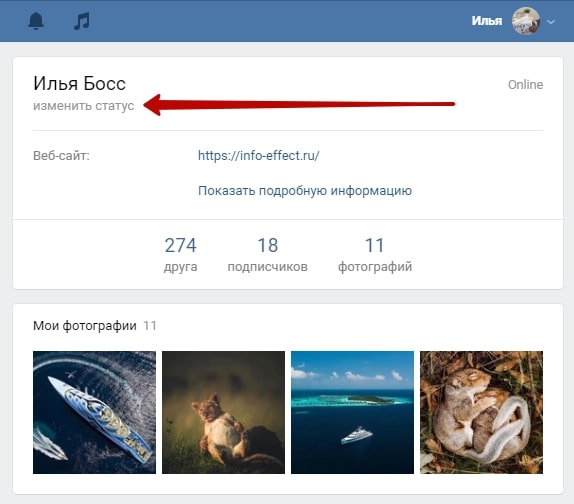
Далее, в открывшемся окне поставьте галочку возле Транслировать музыку в статус. Нажмите на кнопку Сохранить.
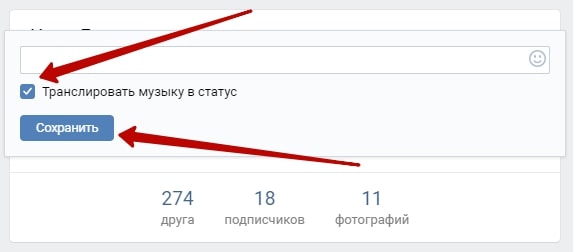
Всё готово. Теперь включите какую-нибудь музыку в ВК. Она будет показываться в вашем статусе.
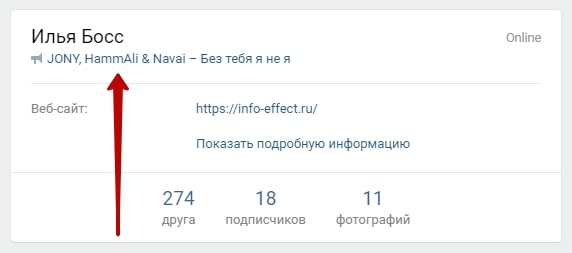
Любой пользователь, который зайдёт на вашу страницу, увидит эту музыку и может её послушать.
Остались вопросы? Напиши комментарий! Удачи!
Как поставить музыку в статус ВК


Каждый из нас сидел в статусе у друга или любимого сообщества в вк, текущий трек или музыку которую слушает человек в данный момент, но не каждый из нас знает как поставить музыку в статус ВКонтакте.
Сегодня мы расскажем вам как можно поставить музыку в статус вк с телефона или с компьютера
Как поставить музыку в статус ВК
Для чего люди вообще ставят музыку в статус вк? Как правило большинство или по ошибке активирует данный режим или просто хочет поделиться с окружающими своим настроением, например вот так:

Давайте с вами разберемся как сделать так чтобы ваше любимые треки в вк отображались в статусе
Самый простой способ это поставить в статусе галочку транслировать музыку в статус

Теперь когда вы будет включать любую песню в аудио записях в вк, не важно в своих или чужих в вашем статусе будет отображаться текущий трек. Но у данного способа есть и минусы, в статус транслируется и все видио и приложения которые вы запускаете или смотрите.
Но есть и другой способ когда вы можете поставить в статус в вконтакте, музыку вручную и так же вручную ее и выключить.
Сделать это довольно просто, нажмите значек похожий на вайфай и выберите куда вы хотите транслировать то что вы слушаете
Моя страница это и есть ваш текущий статус. Если вы переживаете что вам потом придется заново писать статус, не волнуйтесь, как только вы закончите прослушивание музыки ваш статус вернется в прежнее положение и ничего писать заново не придется
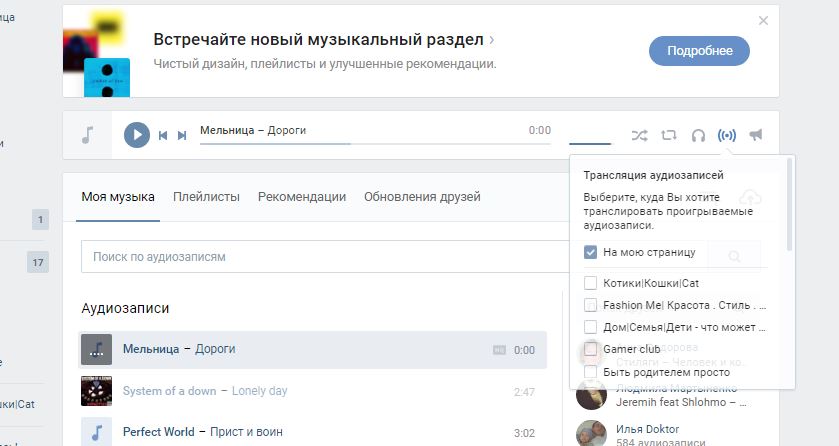
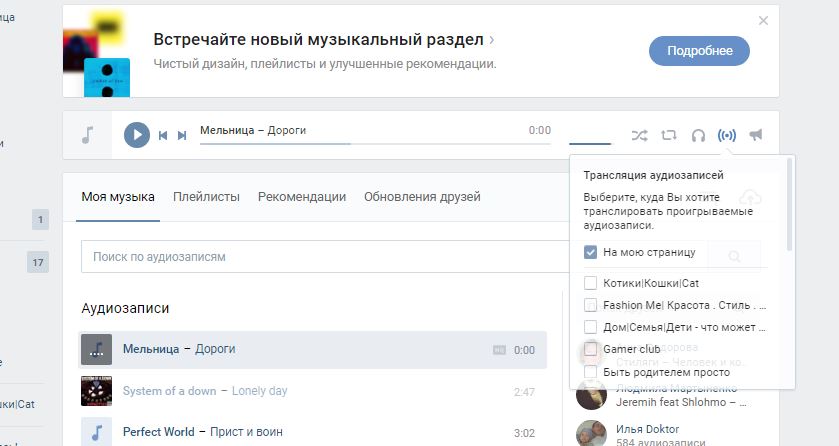
Как поставить музыку в статус ВК с телефона
Для того чтобы поставить музыку в статус с телефона:
- Нажмите на иконку похожую на рупор или мегафон.
- Выберите куда вы хотите транслировать то что вы слушаете.
- Профит.
Для наглядности вот вам скриншот как мы поставили ауди в статус вк с телефона

Будем рады вашим комментариям
Вконтакте не работает? Текущее состояние и история отключений
История наличия
Посмотреть, когда Вконтакте не работал в прошлом
Живая карта сбоев
Последние 24 часа
| 1:31:30 | США |
| 10:42:05 | Пакистан |
| 14:14:59 | Российская Федерация |
| 13:54:23 | Российская Федерация |
Сводка мониторинга
Мы отслеживаем Вконтакте с 29 января 2018 года.Последние 30 дней ни разу не падал. Среднее время отклика составляет 0,203 секунды, что хорошо. Обратите внимание, время ответа может варьироваться в зависимости от того, как далеко вы находитесь от сервера Vk.com, расположенного в России.
История статуса
Последние статусы Вконтакте
| Расчетный час | Статус | Ответ | Код |
|---|---|---|---|
| Сегодня, 15:23:05 | вверх | 195 мс | 301 |
| Сегодня, 8:20:48 | вверх | 195.8 мс | 301 |
| 30 сентября, 23:26:37 | вверх | 199,7 мс | 301 |
| 30 сентября 13:45:28 | вверх | 202,3 мс | 301 |
| 30 сентября, 6:24:48 | вверх | 203 мс | 301 |
| 29 сентября, 21:22:59 | вверх | 197.7 мс | 301 |
| 29 Сентября 18:18:56 | вверх | 202,6 мс | 301 |
| 29 Сентября, 7:23:53 | вверх | 199,5 мс | 301 |
| 28 Сентября 20:58:20 | вверх | 196 мс | 301 |
| 28 сентября, 11:01:21 | вверх | 247.3 мс | 301 |
.
Как транслировать DJ-сеты в Instagram со своего компьютера
Во-первых, вы хотите изменить разрешение OBS, чтобы оно было таким же, как и в Instagram. Это позволит вам организовать весь поток именно так, как вы хотите, с зеркальным отображением формы Instagram, чтобы вы могли визуализировать, как будет выглядеть ваш поток, и расположить ваши камеры и изображения.
Чтобы изменить разрешение на портретный режим телефона, в OBS перейдите в «Настройки» и выберите «Видео». В разделе «Базовый холст» — разрешение холста OBS — измените его на 720×1080.Затем измените также выходное разрешение на 720×1080, если оно не изменится автоматически. Это разрешение, с которым будет транслироваться OBS. Теперь у вас есть портретный холст для воспроизведения в OBS. Вы можете увеличить разрешение до 1080×1920, но Instagram все равно уменьшит его.
Если у вас несколько камер, вы можете ставить их друг на друга, что позволяет добавлять логотипы или брендинг, что невозможно, просто используя свой мобильный телефон для потоковой передачи. Если у вас только одна камера, вы можете, например, сложить один и тот же снимок три раза, возможно, переверните одну из них, чтобы создать вариацию.В качестве альтернативы используйте некоторые изображения, графику или анимацию сверху или снизу горизонтального потока — для получения дополнительной информации ознакомьтесь с нашей функцией о пяти способах выделить вашу прямую трансляцию. То, как вы заполняете холст, зависит от вас, но теперь у вас гораздо больше контроля над тем, как он выглядит, и, что более важно, как звучит.
OBS будет поддерживать любой интерфейс CoreAudio, который подключается к вашему ноутбуку, поэтому вы можете иметь многоканальный чистый звук, идущий в ваш поток, наряду с лучшими камерами и ракурсами, которые вы можете получить на одном мобильном устройстве.
Мы еще раз повторяем, что Yellow Duck — это стороннее программное обеспечение и не связано с Instagram — есть еще несколько более технических способов получить доступ к вашему ключу потока и URL-адресу с помощью некоторых сложных обходных путей, которые Yellow Duck по сути автоматизирует вы, поэтому, если он когда-нибудь выйдет из строя или перестанет работать, всегда есть длинный путь.
Другой вариант, если вы боретесь с некоторыми ограничениями YellowDuck, — это Loola.tv. Это веб-интерфейс потоковой передачи, но он принимает серверы RTMP, что означает, что вы также можете выполнять потоковую передачу из OBS.Он поддерживает Instagram и другие платформы одновременно, поэтому просто подключите свои учетные записи и поместите информацию RTMP в OBS, и вы можете начать работу. Это не бесплатно, но у вас есть три часа в месяц, чтобы попробовать это.
Вот и все. После того, как вы настроили новый холст, ключ потока и URL-адрес, вам решать, как его заполнить, с несколькими камерами, одним кадром или переключением между ними. Поскольку потоковая передача становится нормой, попробуйте проявить творческий подход к своим потокам, ресурсам, изображениям и т. Д. — прочтите наши пять способов выделить здесь свой поток.
.

Добавить комментарий